
Kandidaten kunnen zich vanaf 16 tot en met 28 juli registreren en hun wensen voor toelating tot de universiteit aanpassen via het toelatingsondersteuningssysteem van het Ministerie van Onderwijs en Opleiding. Op de foto: kandidaten wonen de diploma-uitreiking van de middelbare school in 2025 bij - Foto: TRAN HUYNH
Kandidaten kunnen van 16 tot en met 28 juli hun toelatingswensen voor de universiteit registreren via het systeem van het Ministerie van Onderwijs en Opleiding. Alle kandidaten (inclusief kandidaten die direct worden toegelaten) moeten de algemene toelatingsprocedure online volgen via het systeem van het ministerie.
Tuoi Tre Online biedt gedetailleerde instructies over het gehele registratieproces voor toelating tot het systeem van het ministerie.
Zoek informatie op over de aanmeldingsprocedure voor toelating
Het systeem van dit jaar heeft veel zoekfuncties, waarmee gebruikers informatie kunnen opzoeken om zich in te schrijven voor toelating.
Zoek naar middelbareschoolrapporten per leerjaar (leerjaar 10, 11, 12).
Zoek informatie over toelatingscodes per toelatingsperiode (het systeem toont een lijst met toelatingscodes voor de school waarnaar u zoekt).
Zoek informatie op over beoordelingsscores/denkbeoordelingen die door testorganisaties in het systeem zijn ingevoerd (kandidaten kunnen zoeken op de code van de testorganisatie en de naam van de testorganisatie door de informatie in te voeren en op zoeken te klikken in het zoekveld).
Raadpleeg de toelatingsregels voor informatie over directe toelating.
Bekijk de voorlopige uitslagen van universiteiten die toelatingsexamens organiseren (de uitslagen van de toelatingsexamens worden op het scherm weergegeven, kandidaten kunnen zoeken op schoolcode en toelatingscode door de informatie in te voeren en op zoeken te klikken).
Bekijk de toelatingsresultaten en bevestig uw toelating online (nadat u het toelatingsproces hebt voltooid, voert u de resultaten 'geslaagd'/'gezakt' in het systeem in).
Elke school waar een kandidaat zich voor inschrijft, heeft slechts één resultaat: geslaagd of gezakt. Als het resultaat 'gezakt' is, betekent dit dat de kandidaat niet aan alle wensen voor de school voldoet.
De informatiestatus "Toegelaten" van de kandidaat betekent dat de kandidaat zijn/haar toelating succesvol heeft bevestigd en dat de universiteit de toelatingsbevestiging heeft ontvangen. Zodra de toelating is bevestigd, kan de kandidaat de toelatingsbevestiging niet meer annuleren. Als hij/zij de toelatingsbevestiging wil annuleren, moet hij/zij contact opnemen met de universiteit om dit op te lossen.
Voeg extra certificaten voor vreemde talen toe
Met deze functie kunnen gebruikers extra certificaten voor vreemde talen toevoegen ten behoeve van de toelating tot de universiteit.
De lijst toont zowel de certificaten voor vreemde talen die kandidaten hebben opgegeven bij hun inschrijving voor het eindexamen van de middelbare school als de aanvullende certificaten die ze hebben opgegeven bij het registreren van hun wensen. Kandidaten dienen aanvullende certificaten alleen in voor toelating.
Klik op de knop Certificaat toevoegen . Het systeem opent een dialoogvenster om extra certificaten voor vreemde talen toe te voegen. Selecteer vervolgens het certificaattype in de lijst, voer de testscore/het certificaatniveau in, voeg een bewijs van het certificaat voor de vreemde taal toe en klik op Gegevens opslaan .
Als er veel verschillende soorten certificaten zijn, kunnen kandidaten op meerdere bewijsbestanden klikken en deze combineren tot één bestand dat ze vervolgens naar het systeem kunnen uploaden.
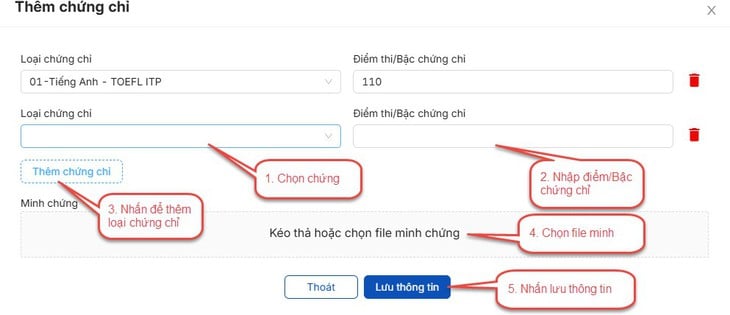
Het systeem toont een bevestigingsscherm. Klik op Bevestigen .
Registreer voor toelatingsinformatie
Met deze functie kunnen gebruikers wensen voor toelating toevoegen .
Stap 1: Nadat u bent ingelogd op het systeem, krijgt u toegang tot het menu 'Registreren' voor toelatingsinformatie .
Stap 2: Op scherm 1. Lijst met wensen voor directe toelating , geeft het systeem de wensen voor directe toelating weer (kandidaten registreren zich voor directe toelatingswensen indien nodig, samen met andere wensen volgens het algemene schema).
Kandidaten selecteren de wens voor directe toelating (als ze zich willen registreren voor de wens voor directe toelating), voeren de volgorde van de wensen voor directe toelating in op basis van de behoefte en klikken vervolgens op de knop Volgende ;
Stap 3: Op scherm 2. Wensen toevoegen : kandidaten bekijken de geselecteerde wensen. Let op: wensen zonder de status 'Opgenomen NV' op scherm 2 zijn wensen die niet zijn opgeslagen.
Kandidaten kunnen op de knop Wens toevoegen klikken om een wens toe te voegen op scherm 2. Of ze kunnen een wens bewerken/verwijderen door op het pictogram Wens toevoegen/bewerken op scherm 2 te klikken.
Stap 4: Klik op de knop Volgende op scherm 2. Voeg wensen toe
Stap 5: Voer op scherm 3 de OTP in . Kandidaten schrijven een bericht om de OTP-code te ontvangen volgens de instructies. Voer vervolgens de verificatiecode in en klik op de knop Registratie bevestigen .
Stap 6: Kandidaten controleren de geregistreerde wensen op scherm 4. Bekijk de lijst met geregistreerde wensen om de registratiegegevens nogmaals te controleren.
Met deze functie kunnen gebruikers ook de informatie in hun toelatingsaanvraag bewerken .
Stap 1: Na het inloggen op het systeem krijgen kandidaten toegang tot het menu 'Registreren' voor toelatingsinformatie . Op scherm 4 bekijken ze de lijst met geregistreerde wensen. Kandidaten klikken op 'Bewerken' om hun wensen te bewerken.
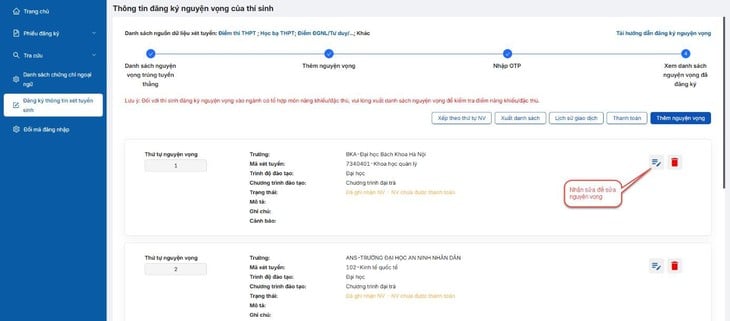
Stap 2: Kandidaten bewerken hun sollicitatiegegevens en klikken op 'Gegevens opslaan'
Stap 3: Klik op de knop Volgende op scherm 2. Voeg wensen toe
Stap 4: Voer op scherm 3 de OTP in . Kandidaten schrijven een bericht om de OTP-code te ontvangen volgens de instructies. Voer vervolgens de verificatiecode in en klik op de knop Registratie bevestigen .
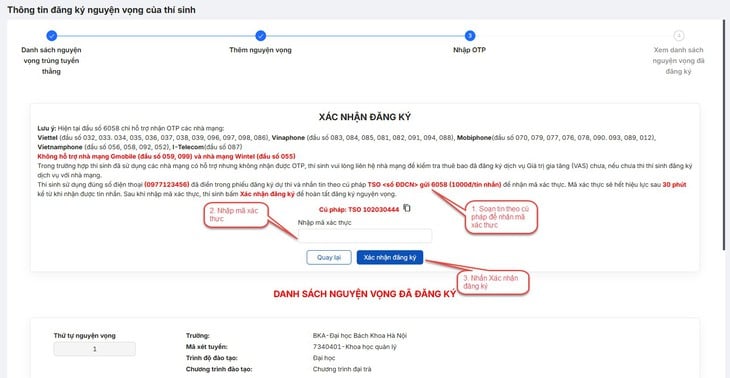
Stap 5: Kandidaten controleren de geregistreerde wensen op scherm 4. Bekijk de lijst met geregistreerde wensen om de registratiegegevens nogmaals te controleren.
Met deze functie kunnen gebruikers hun applicatie verwijderen .
Stap 1: Na het inloggen in het systeem krijgen kandidaten toegang tot het menu 'Toelatingsinformatie Registratie'. Op scherm 4 kunt u de lijst met geregistreerde wensen bekijken . Kandidaten klikken op 'Verwijderen' om de wens te verwijderen.
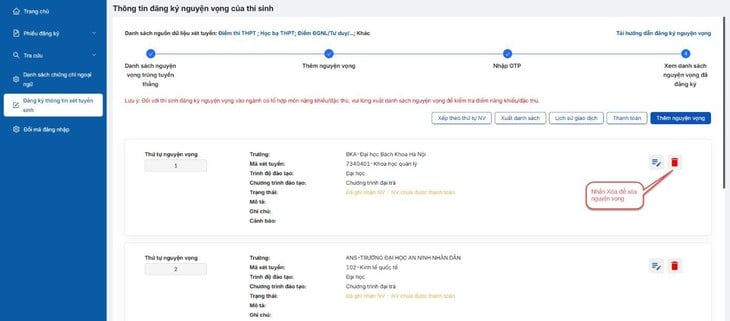
Stap 2: Het systeem toont het bevestigingsscherm om de aanvraag te verwijderen, de kandidaat klikt op de knop Verwijderen
Stap 3: Voer op scherm 3 de OTP in . Kandidaten schrijven een bericht om de OTP-code te ontvangen volgens de instructies. Voer vervolgens de verificatiecode in en klik op de knop Registratie bevestigen .
Stap 4: Kandidaten controleren de geregistreerde wensen op scherm 4. Bekijk de lijst met geregistreerde wensen om de registratiegegevens nogmaals te controleren.
Met deze functie kunnen gebruikers de volgorde van opgenomen wensen wijzigen.
Stap 1 : Na het inloggen op het systeem krijgen kandidaten toegang tot het menu 'Registreren' voor toelatingsinformatie. Op scherm 4, waar de lijst met geregistreerde wensen wordt weergegeven, klikken kandidaten op 'Sorteren op NV-volgorde'.
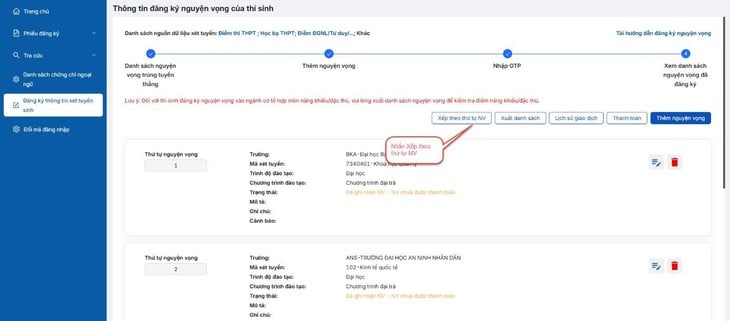
Stap 2: Kandidaten brengen wijzigingen aan in de volgorde van hun wensen.
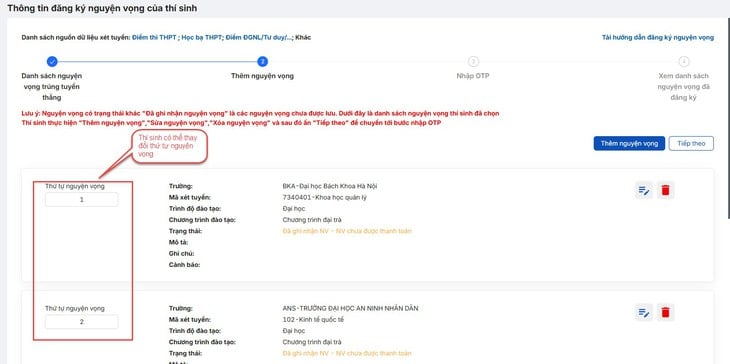
Stap 3: Nadat de informatie is bewerkt, klikt de kandidaat op Volgende op scherm 2. Wensen toevoegen
Stap 4: Voer op scherm 3 de OTP in . Kandidaten schrijven een bericht om de OTP-code te ontvangen volgens de instructies. Voer vervolgens de verificatiecode in en klik op de knop Registratie bevestigen .
Stap 5: Kandidaten controleren de geregistreerde wensen op scherm 4. Bekijk de lijst met geregistreerde wensen om de registratiegegevens nogmaals te controleren.
Het systeem heeft ook een functie waarmee gebruikers het bestand van de geregistreerde wensenlijst kunnen exporteren. Na het inloggen op het systeem krijgen kandidaten toegang tot het menu 'Registreren' voor toelatingsinformatie. Op scherm 4, waar de lijst met geregistreerde wensen wordt weergegeven, klikken kandidaten op 'Lijst exporteren'.
Volgens de regelgeving moeten kandidaten het inschrijfgeld voor toelating online via het systeem betalen.
Na het inloggen op het systeem krijgen kandidaten toegang tot het menu 'Registreren' voor toelatingsinformatie. Op scherm 4, waar de lijst met geregistreerde wensen wordt weergegeven, klikken kandidaten op de knop 'Betalen' en zien ze gedetailleerde betaalinstructies in de online betaalinstructies.
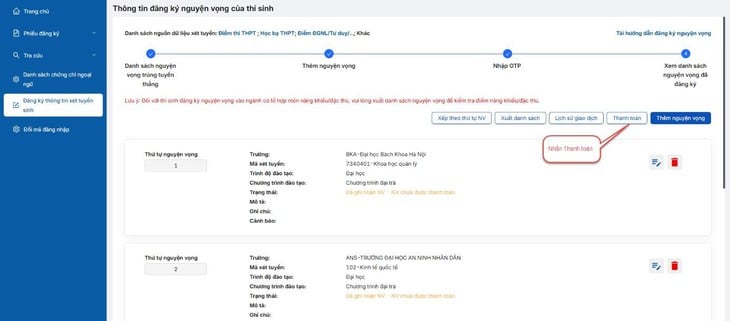
Bron: https://tuoitre.vn/cach-thuc-dang-ky-nguyen-vong-xet-tuyen-tren-he-thong-cua-bo-20250714172809117.htm




![[Foto] De weg die Dong Nai met Ho Chi Minhstad verbindt, is na 5 jaar bouwen nog steeds niet voltooid.](https://vphoto.vietnam.vn/thumb/1200x675/vietnam/resource/IMAGE/2025/11/04/1762241675985_ndo_br_dji-20251104104418-0635-d-resize-1295-jpg.webp)
![[Foto] Ca Mau heeft moeite om de hoogste vloed van het jaar te verwerken, waarvan de voorspelling is dat deze waarschuwingsniveau 3 zal overschrijden](https://vphoto.vietnam.vn/thumb/1200x675/vietnam/resource/IMAGE/2025/11/04/1762235371445_ndo_br_trieu-cuong-2-6486-jpg.webp)
![[Foto] Panorama van het Patriottische Emulatiecongres van de krant Nhan Dan voor de periode 2025-2030](https://vphoto.vietnam.vn/thumb/1200x675/vietnam/resource/IMAGE/2025/11/04/1762252775462_ndo_br_dhthiduayeuncbaond-6125-jpg.webp)
![[Foto] Jongeren uit Ho Chi Minhstad ondernemen actie voor een schoner milieu](https://vphoto.vietnam.vn/thumb/1200x675/vietnam/resource/IMAGE/2025/11/04/1762233574890_550816358-1108586934787014-6430522970717297480-n-1-jpg.webp)


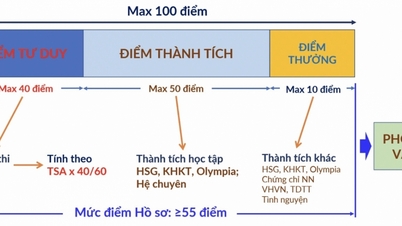













![[Video] Ministerie van Onderwijs en Opleiding kondigt inschrijvingsplan voor universiteiten en hogescholen voor 2026 aan](https://vphoto.vietnam.vn/thumb/402x226/vietnam/resource/IMAGE/2025/11/04/1762270484541_dung00-18-42-03still007-jpg.webp)















































































Reactie (0)